【环境配置】1. Anaconda的下载与安装
【环境配置】2. Jupyter Notebook修改默认启动路径
【环境配置】3. conda创建虚拟环境并在jupyternotebook和pycharm里添加,以paddlepaddle为例
1.Jupyter Notebook简介
Jupyter Notebook是一个开源Web应用程序,可让您创建和共享包含实时代码,方程式,可视化效果和叙述文本的文档。 用途包括:数据清理和转换,数值模拟,统计模型,数据可视化,机器学习等。(来源于官网,官网链接:https://jupyter.org/)
The Jupyter Notebook is an open-source web application that allows you to create and share documents that contain live code, equations, visualizations and narrative text. Uses include: data cleaning and transformation, numerical simulation, statistical modeling, data visualization, machine learning, and much more.
2.Jupyter Notebook修改默认启动路径
【环境配置】1. Anaconda的下载与安装讲解了Anaconda的安装,安装包里面已经安装了Jupyter Notebook的程序包。我们可以通过在cmd中输入:
jupyter notebook快速打开Jupyter Notebook,但是会发现默认的工作区是在C盘,这时可以修改一定的配置来改修改Jupyter Notebook默认的启动路径。
2.1 生成配置文件
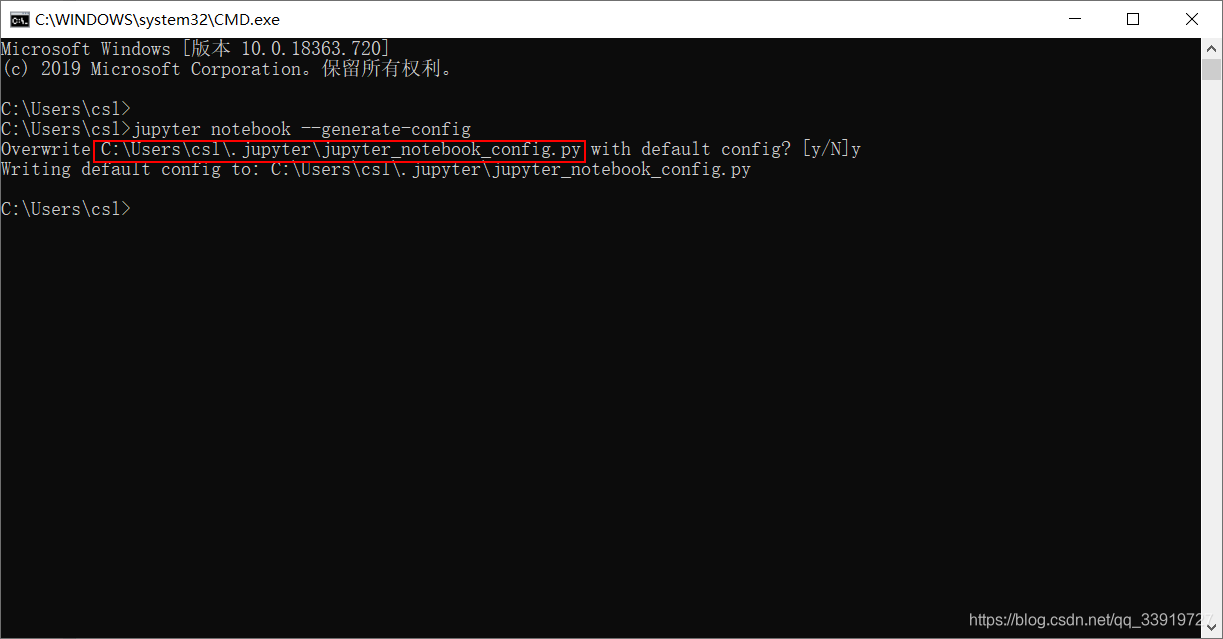
在cmd里输入下面代码,生成配置文件,一定要主义生成jupyter_notebook_config.py的生成路径。
jupyter notebook --generate-config2.2 修改配置文件
我们按照2.1生成配置文件的路径,找到并打开jupyter_notebook_config.py文件。在文件中找到
#c.NotebookApp.notebook_dir = ''将这一行修改为自己需要的路径,如下所示:
c.NotebookApp.notebook_dir = '自己工作区的路径'
如:
c.NotebookApp.notebook_dir = 'D:\LocalGithub'保存并退出。
2.3 修改快捷方式
首先如图二所示,打开jupyter notebook快捷方式的位置。
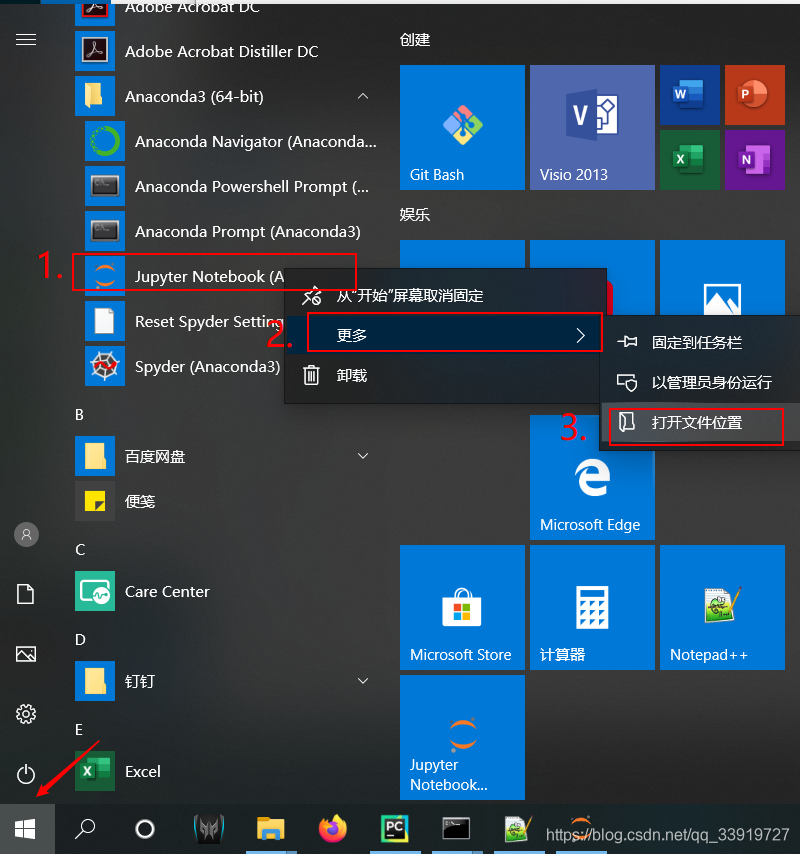
如图3所示,打开快捷方式的位置后,右击查看快捷方式的属性,删除目标栏里的“%USERPROFILE%/"。应用并推出,这时在打开jupyter notebook就是我们修改的路径了。
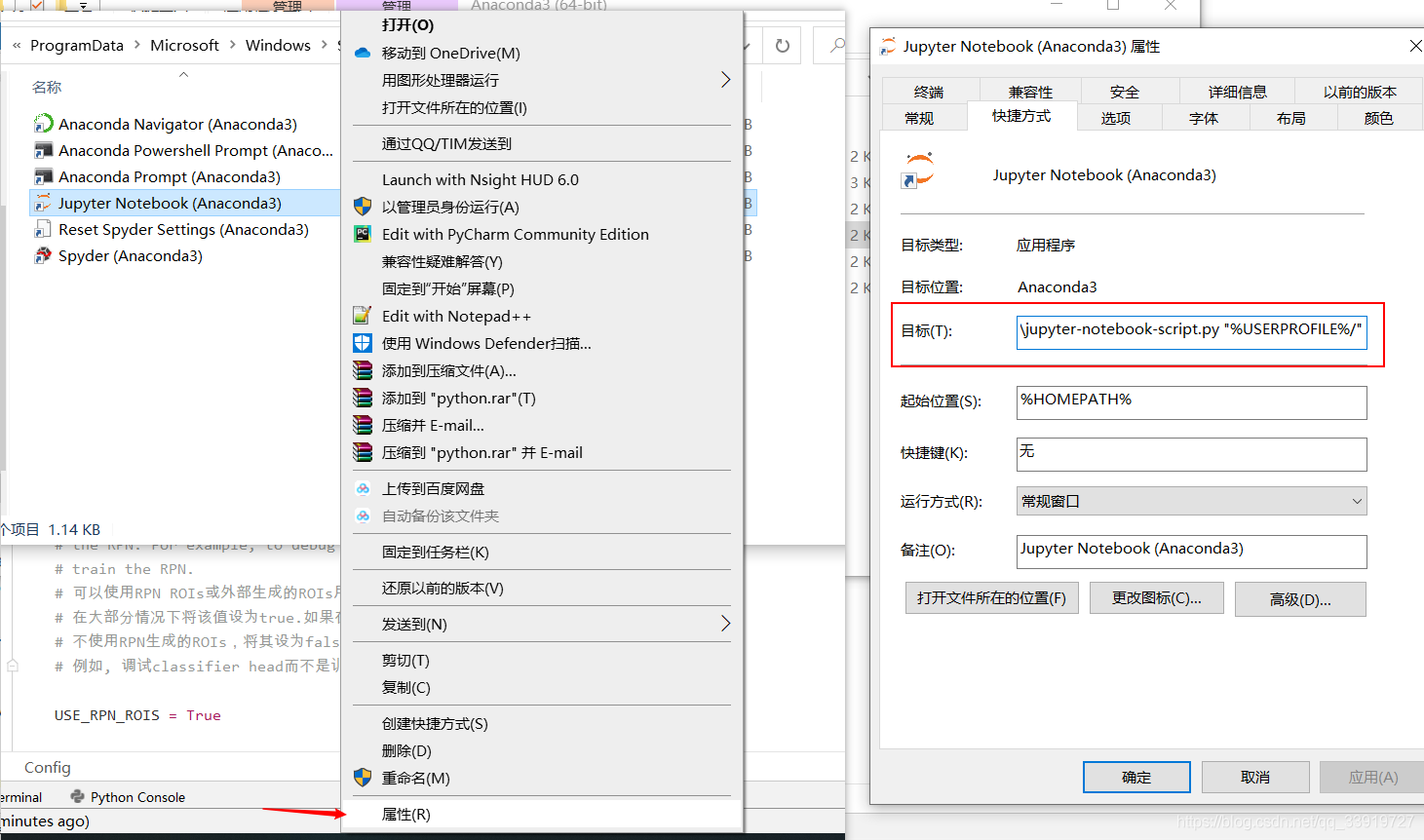
3.Jupyter Notebook使用技巧
下表是一些Jupyter Notebook的一些快捷键,更多的快捷键可以通过按键H(help)查看。
| 按键 | 功能 |
| 1 | 把代码块变成heading 1 |
| 2 | 把代码块变成heading 2 |
| 3 | 把代码块变成heading 3 |
| Shift-Enter | 运行代码块, 选择下面的代码块 |
| Y | 把代码块变成代码 |
| M | 把代码块变成标签 |
| A | 在上面插入代码块 |
| B | 在下面插入代码块 |
| D,D | 删除选中单元格 |





















 1516
1516











 被折叠的 条评论
为什么被折叠?
被折叠的 条评论
为什么被折叠?








